Windows 8 adalah Sistem Operasi yang
memiliki banyak Fitur yang tidak ada pada windows pendahulunya sebagai
contoh dalam artikel kali ini adalah App Mail di mana Sobat dapat
mengatur account untuk penyedia email dan mengakses satu atau lebih dari
akun tersebut dengan menggunakan Web Mail. Untuk penyedia utama seperti
Hotmail, Outlook dan Google sudah terintegrasi dengan baik, bahkan
Sobat juga bisa tambahkan akun email bisnis dan Account email lainnya ke
App Mail pada Windows 8.
Berikut ini adalah langkah-langkah untuk menambahkan email pada App Mail windows 8 :
- Tekan kombinasi tombol Windows + C untuk menggeser dari sisi kanan layar, kemudian pilih Settings.
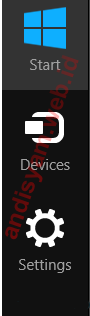
- Kemudian pilih Account
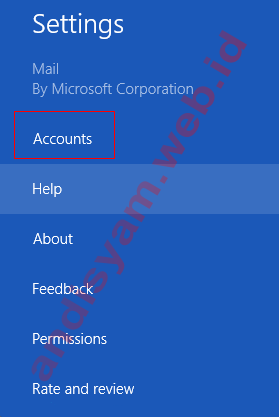
- Pilih Add Account untuk membuka tipe account sobat
Berikut ini adalah langkah-langkah untuk menambahkan akun email, dalam hal ini sebagai contoh akun saya Hotmail dan Gmail, berikut langkah-langkahnya :
- Pilih Hotmail account atau sobat bisa juga menggunakan Outlook

- Masukkan alamat email dan password, kemudian klik connect
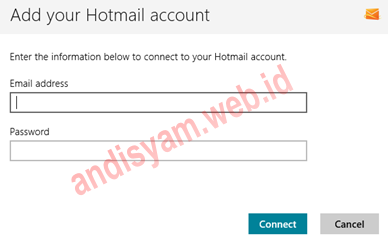
- Dengan cara yang sama pilih Add Account
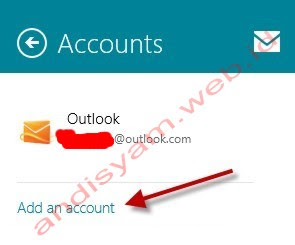
- Langkah selanjutnya pilih Google untuk tipe Gmail

- Masukkan Alamat email dan password sobat dilanjutkan klik connect
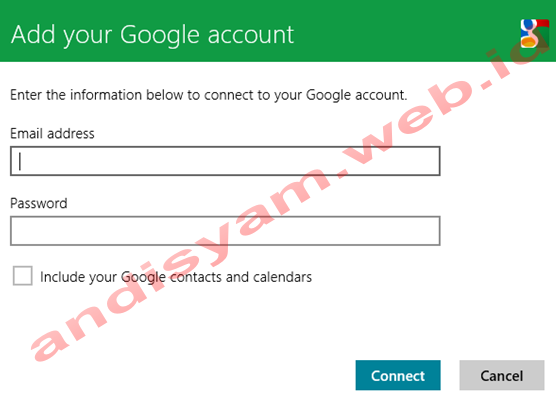
- Langkah terakhir silahkan tutup App Mail
Pengguna Akun Google juga dapat menambahkan dua-langkah proses verifikasi untuk meningkatkan keamanan account email sobat.
Sobat juga dapat menambahkan Account
Email yang lain dengan mengikuti prosedur yang sama dan dapat mengakses
akun sobat dengan membuka App Mail.
Mudah bukan, sampai disini, semoga artikel kali ini bermanfaat, wassalam.

Tidak ada komentar:
Posting Komentar